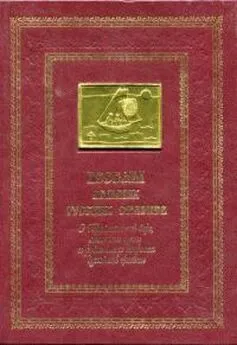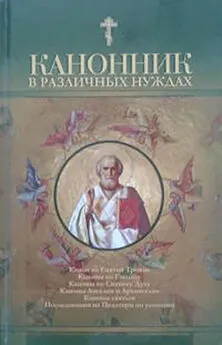С. Тимофеев - Приемы создания интерьеров различных стилей
- Название:Приемы создания интерьеров различных стилей
- Автор:
- Жанр:
- Издательство:БХВ-Петербург
- Год:2010
- Город:СПб
- ISBN:978-5-9775-0530-7
- Рейтинг:
- Избранное:Добавить в избранное
-
Отзывы:
-
Ваша оценка:
С. Тимофеев - Приемы создания интерьеров различных стилей краткое содержание
Книга по созданию трехмерных проектов интерьеров при помощи популярного редактора трехмерной графики 3ds Max позволит каждому, кто хочет заняться моделированием 3D-интерьеров, найти необходимую информацию для воплощения идеи в жизнь. Описывается моделирование элементов и стили оформления интерьеров, работа с материалами и текстурами, способы повышения реалистичности изображений, визуализация. Рассматриваются особенности создания интерьеров в различных стилях: минимализм, ренессанс, барокко, античный, рококо, хай-тек, техно и др. Компакт-диск содержит сцены, сцены-образы, изображения для создания текстур и рисунки из книги в цветном исполнении.
Для дизайнеров интерьеров, архитекторов, визуализаторов, разработчиков игр, а также пользователей, увлекающихся трехмерной графикой.
Приемы создания интерьеров различных стилей - читать онлайн бесплатно ознакомительный отрывок
Интервал:
Закладка:
6. В основном, тени сейчас формируются источником Daylight(Дневной свет). Он позволяет имитировать тени от прямых солнечных лучей, поэтому тени получаются достаточно четкие. Источник mr Sky Portal(Портал света неба), расположенный под потолком, формирует более сглаженные тени, но за счет отражения лучей света от поверхностей всех объектов, их сейчас практически не видно.
7. Параметр Multiplier(Усилитель), расположенный справа от опции Enable(Активировать), позволяет оперировать степенью отражаемости лучей света. Чем выше значение данного параметра — тем сильнее свет будет отражаться от поверхностей моделей, а следовательно, тем ярче будет картинка. Уменьшение значение данного параметра, наоборот, приведет к затемнению конечного изображения. На рис. 4.63 показаны визуализации комнаты со значениями параметра Multiplier(Усилитель), равными 0,1 и 2.
8. Справа от параметра Multiplier(Усилитель) расположен небольшой белый квадрат. Это параметр цвета эффекта. Задавая здесь тот или иной цвет, можно менять общий оттенок итоговой картинки. Например, при имитации солнечного освещения — можно сделать оттенок лучей света здесь слегка желтоватым.
9. Параметр Maximum Num. Photons per Sample(Максимальное количество фотонов на один луч света) — позволяет оперировать качеством итоговой визуализации. Если на кадре у вас присутствует некая зернистость, маленькие пятна, которых не должно быть, увеличьте значение данного параметра. Увеличение количества фотонов на каждый луч света хорошо сказывается на качестве картинки, но негативно — на длительности визуализации. На рис. 4.64 показана визуализация одной и той же сцены, но в первом случае значение этого параметра равно 5, а во втором — 5000.
Таким образом, мы включили и настроили эффект атмосферы, т. е. отражения лучей света от поверхностей объектов в сцене. Вы наглядно убедились в том, что использование подобного эффекта значительно улучшает качество картинки, делает ее более привлекательной и реалистичной.
Стандартного значения — 500 — как правило, бывает недостаточно для передачи чистой картинки.
Практика визуализации помещения
Сейчас мы закрепим полученные навыки по настройке освещения и атмосферы в сцене и выполнению итоговой визуализации. Напомню, что все приведенные ниже значения параметров наиболее актуальны для версии 3ds Max 2010. Если вы работаете в иной версии программы, корректируйте значения самостоятельно в случае необходимости.
1. Запустите файл mr_Praktika.exe в папке Primeri_Scen\Glava_4. Это — самораспаковывающийся архив, который содержит все необходимые файлы сцены с небольшой комнатой. В появившемся окне нажмите кнопку Извлечь. Файлы будут распакованы по адресу C: \mr_Praktika. Откройте данную папку и запустите в ней файл mr_Praktika.max. Остальные файлы в данной папке — это файлы с текстурами сцены.
2. Перед вами небольшое помещение с двумя окнами. У окон расположен небольшой круглый столик и два кресла. В помещении расположена съемочная камера, чтобы включить ее, выберите окно проекций Perspective(Перспектива) и нажмите клавишу . Ракурс установлен так, что в центре внимания зрителя — мебель (рис. 4.65).
3. Для начала создадим общий источник света, который позволит добавить свет в сцене — систему Daylight(Дневной свет). Выберите инструмент создания этой системы (рис. 4.54) (на все вопросы программы, появляющиеся при работе с системой Daylight(Дневной свет), отвечайте "Yes"). В окне проекций Top(Вид сверху) создайте данный источник, так чтобы точка-цель была расположена в центре помещения (точка-цель имеет форму компаса, именно с нее начинается создание источника).
4. Выделите созданный источник. Перейдите к его параметрам и в свитке Daylight Parameters(Параметры дневного света) значение параметра Sunlight(Солнечный свет) исправьте на mr Sun(Солнце), значение параметра Skylight(Свет неба) — на mr Sky(Небо), а в группе Position(Позиция) выберите вариант Manual(Ручной). В результате свиток должен выглядеть, как на рис. 4.56.
5. Теперь можно поместить источник света Daylight(Дневной свет) в необходимую точку. Он должен быть расположен над помещением, так чтобы лучи света косо попадали вовнутрь через окна. Это можно сделать при помощи манипулятора движения вручную или с использованием окна ввода точных значений координат. В таком случае координаты источника должны быть примерно следующими: X = 320, Y = 650, Z = 350. На рис. 4.66 показано положение источника по отношению к помещению в окне проекций Left(Вид слева).
6. Теперь необходимо создать источник mr Sky Portal(Портал света неба). Выберите инструмент создания данного источника (см. рис. 4.58). Плоскость данного источника создайте в окне Top(Вид сверху), примерно в центре помещения. Затем, при помощи манипулятора движения, поднимите его вверх, установите под потолком. Чтобы точно разместить источник, можно ввести следующие значения его позиции: X = 300, Y = 200, Z = 260. Убедитесь, что источник направлен вниз. Если он направлен наверх, установите галочку опции Flip Light Flux Direction(Обратить направление потока света).
7. Выделите данный источник и перейдите к его параметрам. Значение параметра Multiplier(Усилитель) задайте равным примерно 25 единицам, Shadow Samples(Лучи теней) — 128, Length(Длина) — 200, Width(Ширина) — 200 (параметр Shadow Samples(Лучи теней) отвечает за чистоту теней, увеличение его значения делает картинку чище).
8. Итак, схема источников света настроена. Сейчас на визуализации отображается достаточно темный кадр (рис. 4.67). Однако на данном этапе он и не должен быть окончательно светлым. Дело в том, что при добавлении атмосферы, существующий свет в сцене автоматически усиливается. Поэтому перед настройками атмосферы сцена должна быть чуть темнее нормы.
9. Теперь настроим параметры визуализации — атмосферу. Откройте окно Render Setup(Настройка визуализации) (рис. 4.36). В нем — раздел Indirect Illumination(Непрямое освещение). Здесь нам понадобится свиток Caustic and Global Illumination(Каустика и Глобальное освещение) и группа параметров Global Illumination(Глобальное освещение) (см. рис. 4.61).
Интервал:
Закладка:
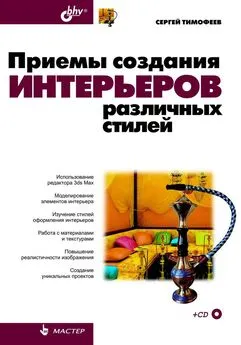




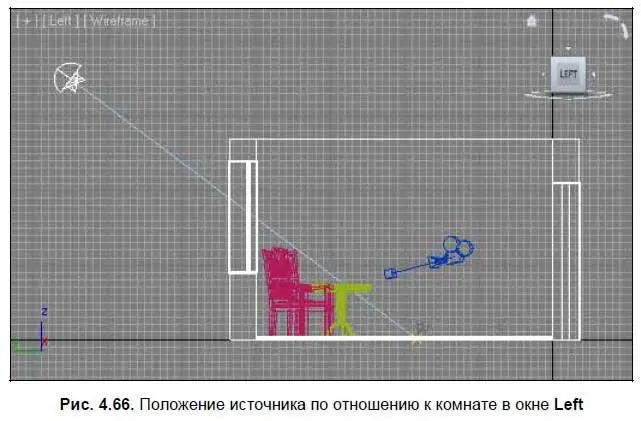






![Никки Бойд - Мой безупречный дом [Искусство организации пространства и создания стильного интерьера]](/books/1056128/nikki-bojd-moj-bezuprechnyj-dom-iskusstvo-organiza.webp)